с целью изменения размеров ограничивающего
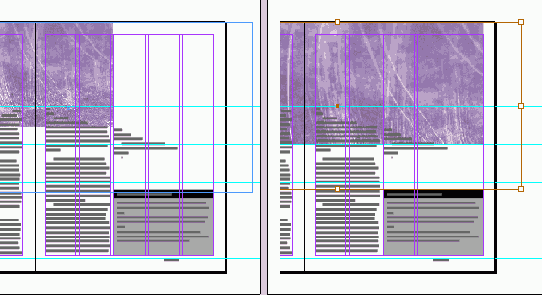
Перетаскивание с целью изменения размеров ограничивающего контура содержимого и вид ограничивающего контура после изменения его размеров
3. Переместите инструмент прямого выделения на фиолетовое изображение так, чтобы был виден значок руки. Попробуйте перетаскивать изображение с помощью значка руки и обратите внимание на то, как при перетаскивании изменяется внутри фрейма видимая область изображения. Заметьте, что если перетащить изображение слишком далеко вправо, оно не будет закрывать левый край области фрейма.
Прежде чем начать перетаскивание, щелкните и не отпускайте левую кнопку мыши до тех пор, пока значок руки не сменится на указатель в виде сплошной стрелки (

4. Убедитесь, что изображение полностью заполняет фрейм, и затем щелкните на пустой области страницы, чтобы снять выделение с фиолетового изображения. Сохраните результаты работы.
Изображения, увеличенные сверх 120% от их исходного размера, могут не содержать достаточно пикселей для офсетной печати с высоким разрешением. Обратитесь в типографию или к поставщику услуг печати, если вам не ясны требования по разрешению и масштабированию для документов, которые вы собираетесь напечатать.
